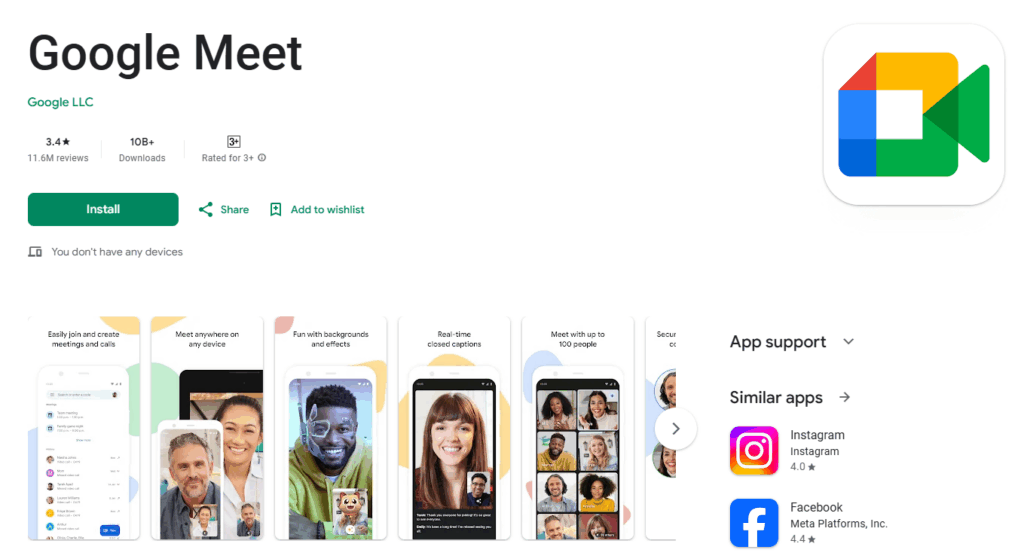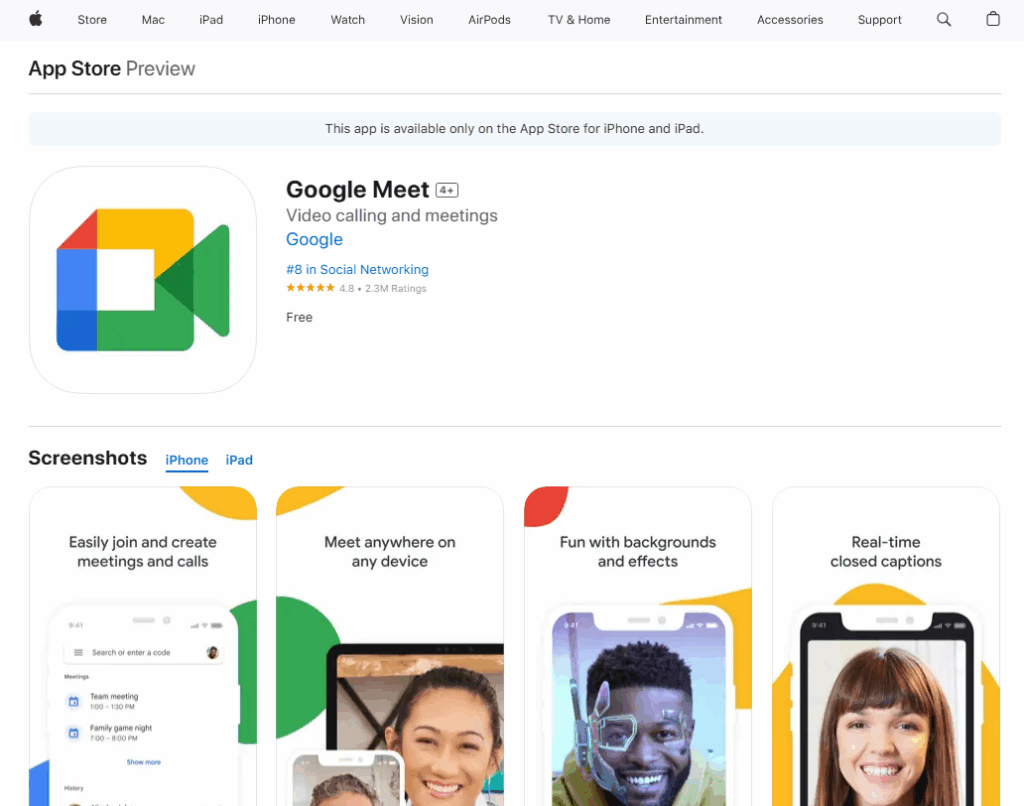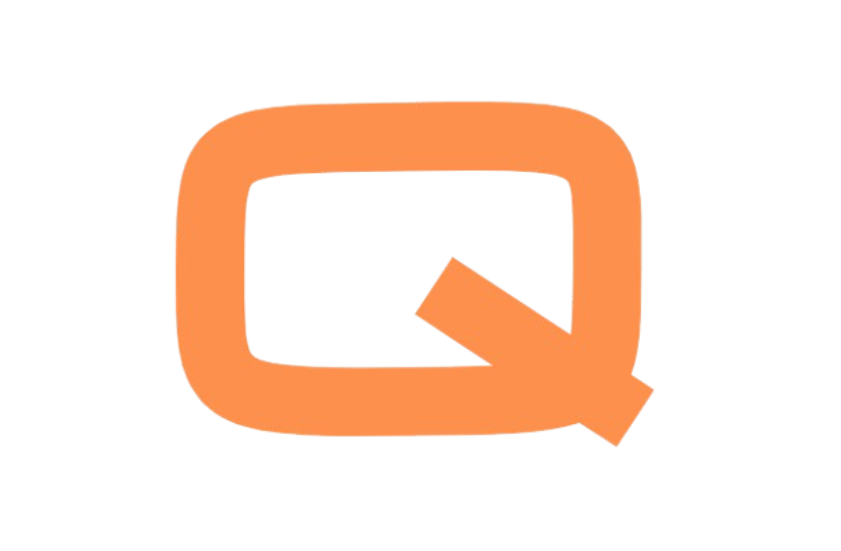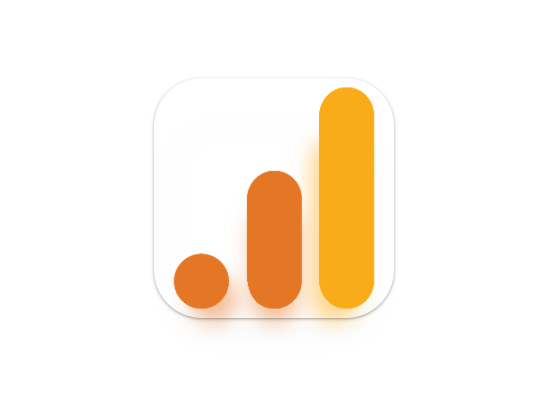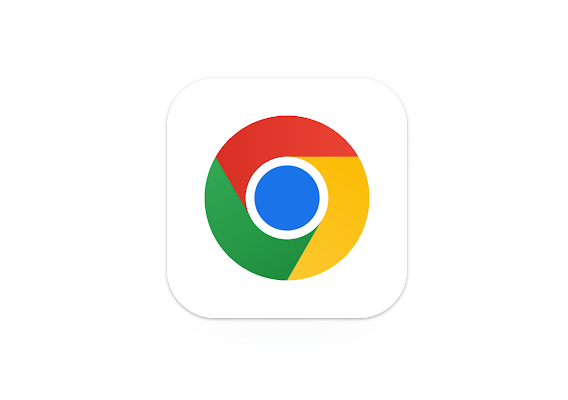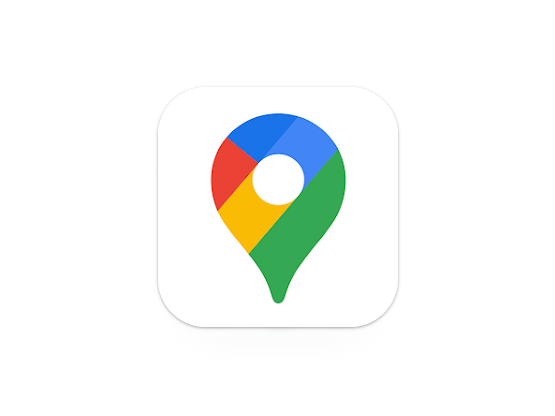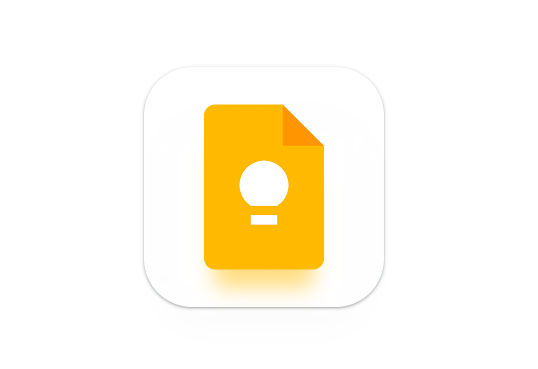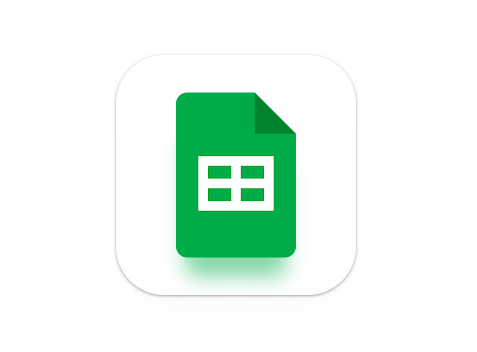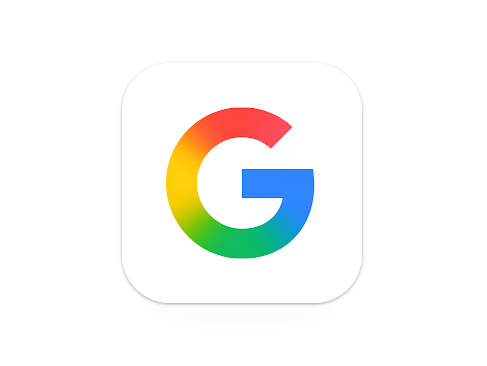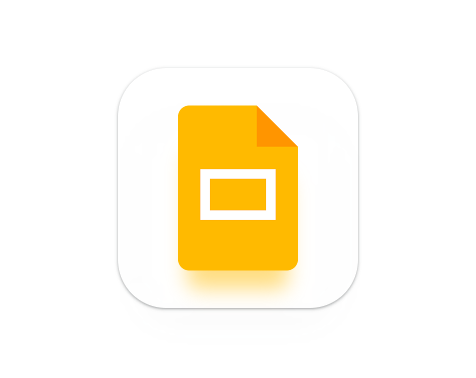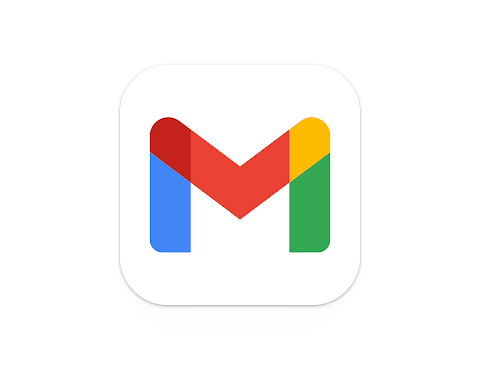Google Meet 谷歌会议官网入口
Google Meet 是谷歌推出的一款在线视频会议工具(跟我们国内现在比较常用的腾讯会议意思差不多),主要用于远程会议、在线教学和团队协作。它集成在谷歌的办公套件(Google Workspace)中,支持高质量的视频和音频通话。
Google Meet 谷歌会议官网地址:https://meet.google.com/
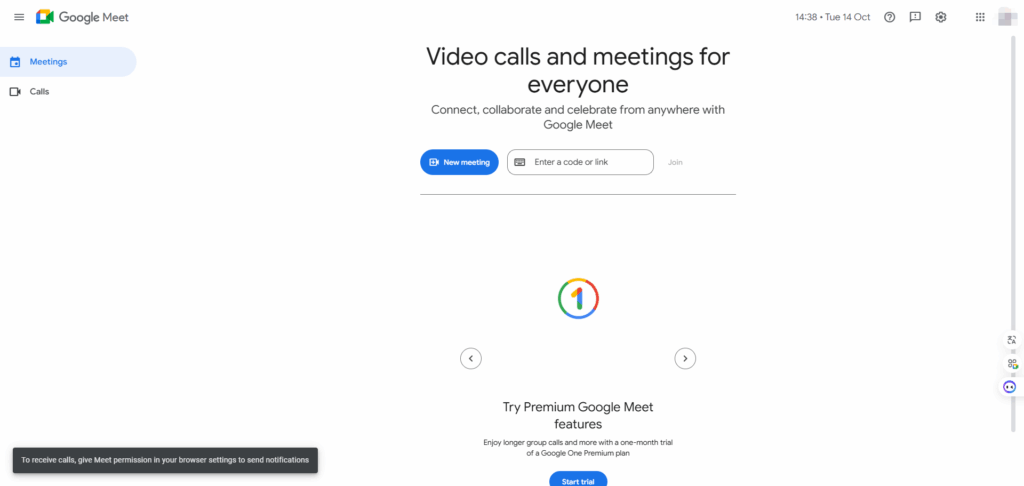
Google Meet 谷歌会议的主要功能
- 高清视频会议:支持多方视频通话,画质清晰流畅。
- 多平台支持:可在电脑浏览器、手机App(iOS和Android)以及平板设备上使用。
- 集成谷歌服务:与Google Calendar、Gmail等谷歌服务无缝结合,方便预约和加入会议。
- 安全可靠:采用加密技术保护会议内容,支持会议主持人控制权限。
- 实时字幕:支持自动生成实时字幕,提升会议的可访问性。
- 屏幕共享:方便展示演示文稿、文档或其他内容。
- 无需额外安装:大多数情况下,用户只需通过浏览器即可加入会议,无需下载安装软件。
Google Meet 谷歌会议在国内怎么使用?
那么在访问上述官网链接的时候,估计会有不少用户发现自己点击官网链接怎么一直跳转不过去,是不是网址有问题?
那么这里就涉及到一个点,Google Meet 本身并非我们国内的工具,而是属于海外的。与此同时,我们中国大陆的网络环境,限制了所有海外网站,换句话说,但凡是海外网站,都一律屏蔽在外,包括比较出名的 YouTube、ins、Facebook 等等。那么理所当然,Google Meet 也包括在内。
因此,想要实现对它的使用,你就得想办法突破这道网络限制。这操作也不难,你只需要借助于一样工具——加速器。大家也把这种工具称呼为翻墙工具、梯子、科学上网工具,通过它,你可以绕过网络限制,不受限的访问任何海外网站,轻松在国内对其进行使用。
所以,找到一款好用的加速器工具至关重要,请大家根据自己的自身需求、以及加速器所能提供的性能,进行慎重选择购买。
Google Meet 谷歌会议怎么翻译成中文?
首先谷歌会议作为一个海外的工具,就目前我所知道的情况,是不提供任何单独的、专门的中文版网站的,官网内也不提供官方的语言切换按钮。
所以,我们就只能寻求第三方的帮助了。你可以借助于谷歌浏览器的自动翻译插件。在浏览器的地址栏右侧,会出现这样一个插件按钮,你只需要点击【中文(简体)】,即可对网页内的所有内容进行自动翻译,虽然是机翻,但是日常使用也是足够了:
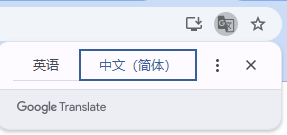
翻译之后网页就会变成这样:
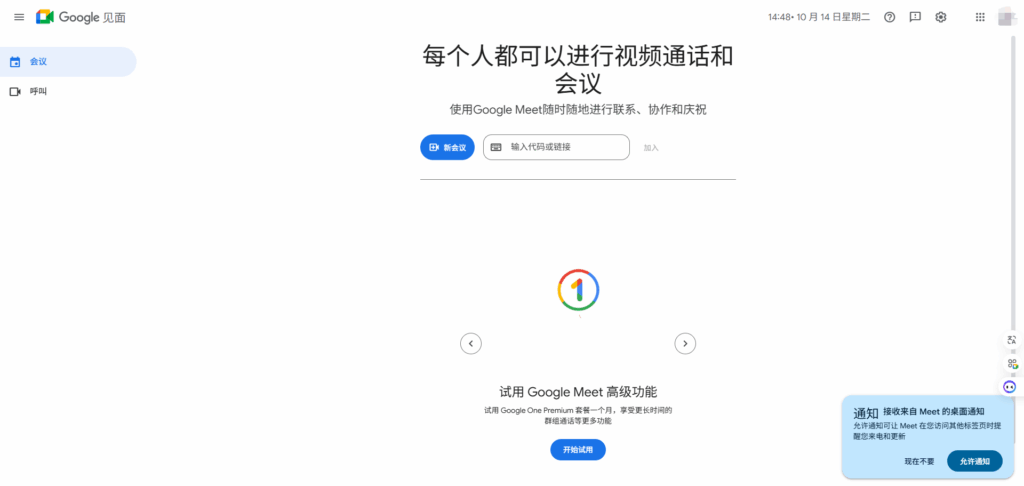
Google Meet 谷歌会议怎么加入?
加入 Google Meet 会议的方法主要有以下几种:
通过会议链接加入
点击会议组织者发送的 Google Meet 链接(通常以 https://meet.google.com/ 开头),在浏览器中打开即可加入会议。
通过会议代码加入
打开 Google Meet官网,输入会议代码(会议链接中最后的一串字符),点击“加入”即可。
通过 Google 日历加入
如果会议是通过 Google 日历邀请的,你可以直接点击日历事件中的“加入会议”按钮。
通过手机App加入
在手机上安装 Google Meet 应用,打开后输入会议代码或点击邀请链接加入会议。
Google Meet 谷歌会议怎么共享屏幕?
在 Google Meet 中共享屏幕的步骤如下:
- 加入会议后,点击会议窗口下方的 “现在展示” 按钮(通常是一个带箭头的矩形图标)。
- 选择你想共享的内容:
- 你的整个屏幕:共享电脑屏幕上的所有内容。
- 一个窗口:只共享某个应用窗口。
- 一个标签页(仅限Chrome浏览器):共享某个浏览器标签页,适合分享视频和音频。
- 选择完成后,点击“共享”按钮即可开始共享屏幕。
- 结束共享时,点击屏幕顶部的“停止共享”按钮。
用一张示意图来展示,就大概是下面这个效果,你只需要点击【现在展示】-然后去选择你希望共享的内容【整个屏幕、应用窗口、浏览器标签页】-最后点击【共享】即可。
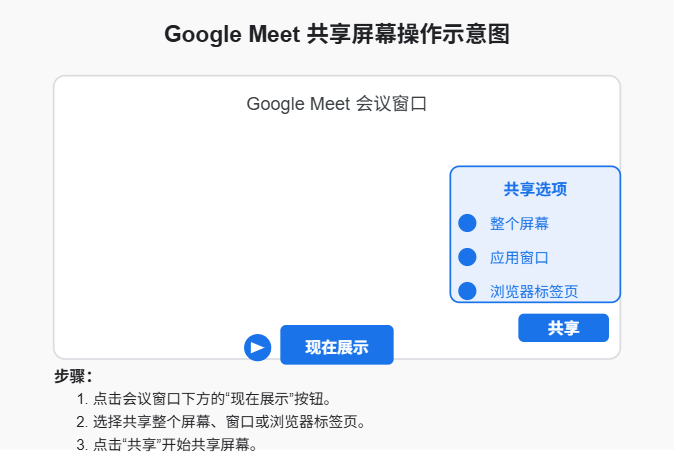
Google Meet 谷歌会议怎么投屏?
如果你希望把电脑或者手机上的 Google Meet 会议画面,投射到更大的显示设备上(如电视、投影仪),以方便多人观看和参与,要么有以下几种常见的投屏方法。
1. 使用 Chromecast 投屏(适用于支持 Chromecast 的电视或设备)
- 步骤:
- 确保电脑或手机和 Chromecast 设备连接在同一个Wi-Fi网络。
- 在电脑上使用 Chrome 浏览器打开 Google Meet 会议。
- 点击浏览器右上角的菜单(三个点),选择“投射”(Cast)。
- 选择你的 Chromecast 设备,屏幕就会投射到电视上。
- 如果是手机,可以在 Google Home 应用中选择投屏到 Chromecast。
2. 使用智能电视内置的投屏功能
- 现代智能电视通常支持 Miracast、AirPlay(苹果设备)或其他无线投屏协议。
- 在手机或电脑上开启无线投屏功能,搜索并连接电视设备即可。
3. 使用有线连接(HDMI线)
- 将电脑通过 HDMI 线连接到电视或投影仪。
- 电脑屏幕会同步显示到大屏幕上,Google Meet 会议画面也会被投射。
4. 使用第三方投屏设备
- 如Apple TV、Amazon Fire TV等设备也支持投屏功能,操作类似于 Chromecast。
注意
- 投屏时,麦克风和摄像头一般还是使用电脑或手机本身,投屏设备主要用于显示画面和声音输出。
- 会议中的音频输出可以设置为投屏设备或本地设备,根据需求调整。
Google Meet 谷歌会议 APP 下载
Google Meet 可以支持在移动应用程序上使用,包括 Android 与 iOS。
Android 设备
- Google Meet 谷歌会议应用下载链接:
iOS 设备
- Google Meet 谷歌会议应用下载链接: